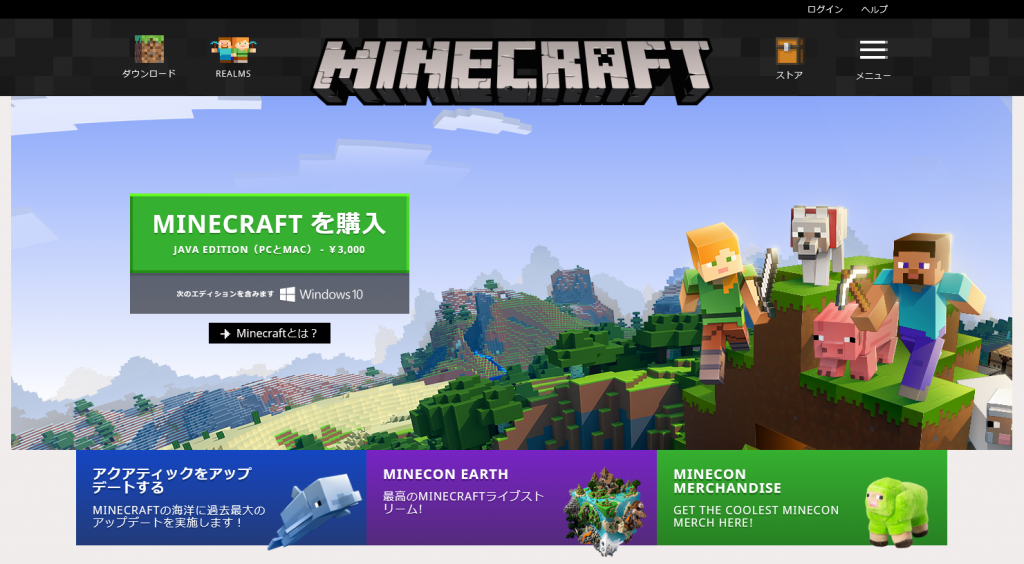
Minecraft (マインクラフト、以下マイクラ)をマルチプレイで自由に楽しむには、サーバーが必要です。
いつも使っているパソコンをサーバーにして、公開する方法などがありますが、セキュリティや安定性で不安が残りますよね。そこでおすすめなのが、「VPS」と呼ばれるサーバーを借りて、マイクラ専用サーバーをつくる方法。この記事では、VPSを設定するとき事前に知っておきたいことや、インストール方法をまとめました!

目次
マインクラフト・マルチサーバーとは?
複数のプレイヤーでマイクラを遊ぶには、マルチサーバー(マルチプレイ用のサーバー)が必要です。ここは好きなメンバーを集めてプレイする場所にできるので、メンバー全員が1つのサーバーにアクセスしてマルチプレイを楽しみましょう!
メンバーの誰が立てたマルチサーバーでもプレイはできますが、たとえば通信が不安定で快適にプレイできなかったなど、不便を感じた経験はありませんか? そんなときはVPSサービスを活用することで、このマルチサーバーが自分でもつくれちゃうんです!
プレイ人数別、プランの選び方
契約したVPSのプラン
まずはこちらのようなスペックを組み合わせてサーバーを構成してみました。
| 企業名 | カゴヤ・ジャパン |
|---|---|
| プラン名 | KAGOYA CLOUD VPS |
| CPU | 2コア |
| メモリー | 2GB |
| ストレージ | SSD 200GB |
| OSテンプレート | Ubuntu 16.04 (OSの提供は終了しました) |
| 料金 | 日額 28円/、月額 770円 |
現在はUbuntu 16.04の提供を終了しております。マイクラのマルチサーバー構築をご希望の場合は、コマンド入力不要で構築が可能なテンプレートをご利用ください。
MINECRAFTのマルチサーバーに最適なVPS | KAGOYA
KAGOYA CLOUD VPSはMINECRAFTのマルチプレイを簡単にすぐに始められるマルチサーバーのサービスです。
管理画面上では、欲しいスペックをクリックするたけで選ぶことができますよ。今回選んだスペックは赤枠(下の画面キャプチャ)で囲っています。
※VPSのリニューアルにより、現在のプランとは異なります。
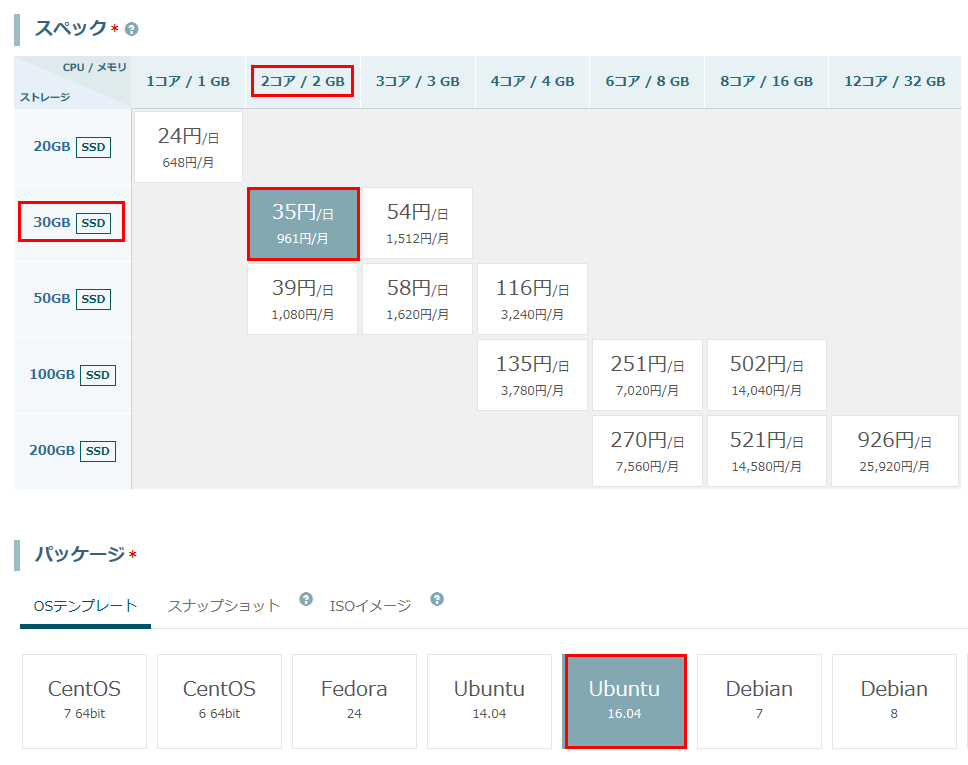
おすすめのサーバースペック
プレイヤーの数が多くなるほど、高いマシンスペックが欲しいところです。目安をまとめてみました。
| プレイヤーの数 | CPU | メモリー | ストレージ | カゴヤ・ジャパン プラン名 |
| 1~4人 | 2コア | 2GB | 200 GB | KVM 2コア / 2 GB |
| 5~12人 | 4コア | 4 GB | 600GB | KVM 4コア / 4 GB |
| 13人以上 | 6コア | 8 GB | 800 GB | KVM 6コア / 8 GB |
(参考サイト) Server/Requirements (Official Minecraft Wiki)
インストールする主なソフトウェア
ソフトウェアはコマンド操作でインストールして、あとは設定をするだけです。
| 主要なソフトウェア名 | 内容 | 詳細情報 |
| openjdk-8-jre-headless | OpenJDK Java runtime | Ubuntu公式サイト |
| screen | (コマンド) | Ubuntu公式サイト |
| Minecraft Java Edition最新バージョン | Minecraft本体 | Minecraft公式サイト |
マルチサーバーの立て方
それではインストールとその後の設定について、できるだけわかりやすく解説していきます。
1:システムの最新化
インストールされているパッケージのリストを更新して、パッケージを最新化します。
【コマンド】
sudo apt-update
sudo apt -y upgrade
2:Javaなどのインストール
マルチサーバーを動かすには Java の環境が必要で、最初にインストールしておきます。
【コマンド】
sudo apt install openjdk-8-jre-headless screen
こちらはUbuntu 16.04の場合で、他のLinux OSの場合は変わります。
3:Minecraftユーザーの作成
サーバーでの管理を目的にユーザーを作成し、これからこの「minecraft」ユーザーで作業を続けます。
【コマンド】
sudo adduser minecraft
su - minecraft
4:Minecraft本体のダウンロード
こちらのコマンドで、ソフトウェアをマルチサーバーに直接ダウンロードします。Minecraft: Java Editionの最新バージョンは1.13.1(2018年9月末現在)です。詳しくは、公式サイトを確認してくださいね。
【コマンド】
wget https://launcher.mojang.com/v1/objects/fe123682e9cb30031eae351764f653500b7396c9/server.jar
5:Minecraft実行ファイルの作成と実行
ここでは、実行ファイル(run.sh)を新規作成してから実行権限を与えることにします。
【コマンド】
vi /home/minecraft/run.sh
【コマンド】
#!/bin/sh
BINDIR=$(dirname "$(readlink -fn "$0")")
cd "$BINDIR"
java -Xms1024M -Xmx1536M -jar server.jar -o true
次に、実行ファイル(run.sh)に実行権限を与えます。
【コマンド】
chmod +x /home/minecraft/run.sh
そして実行に移ります。
【コマンド】
./run.sh
実は、初回のみ上記の実行コマンドを指示すると、すぐに止まってしまいます。理由は、設定ファイルの一部にある、利用規約の同意チェックができないからです。そこで次のコマンドで、「利用規約を同意する」に設定ファイルを書き換えます。
【コマンド】
sed -i -e 's/false/true/' eula.txt
再度実行すると、今度は成功します。
【コマンド】
screen /home/minecraft/run.sh
次に、コンソール画面を元に戻すために、「CTRL」を押したまま「
サーバーを再起動するたびに、この実行コマンドが必要で面倒です。サーバーを再起動しても、マルチサーバーが自動的に立ち上がるようにしてみましょう。
【コマンド】
crontab -e
最終行に以下を追加して、保存すればOKです。
【コマンド】
@reboot /home/minecraft/run.sh
6:VPSサーバーのポートを開く
最後に、マルチサーバーにアクセスできるようにVPSのポートを開けましょう。これにはファイアーウォールを操作します。
【コマンド】
iptables -A INPUT -p tcp --dport 25565 -j ACCEPT
iptables -A INPUT -p tcp --sport 25565 -j ACCEPT
サーバーを再起動するとこの設定は消えてしまうため、以下のコマンドで設定内容を保存します。
【コマンド】
sudo apt-install iptables-persistent
ここまでの作業でマルチサーバーの設定は全て完了です。
7:マインクラフトを起動してサーバーを追加
さっそくマイクラを起動してみましょう。まず赤枠の「マルチプレイ」をクリックします。
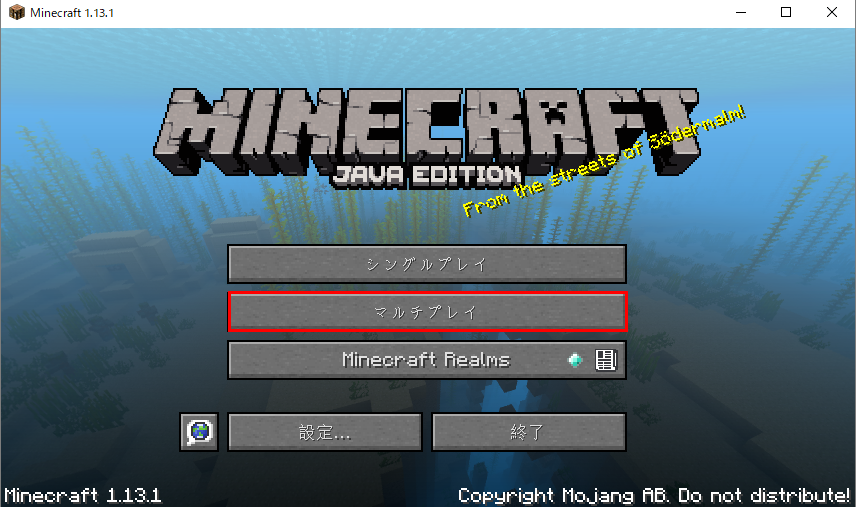
つぎに赤枠の「サーバーを追加」をクリックします。
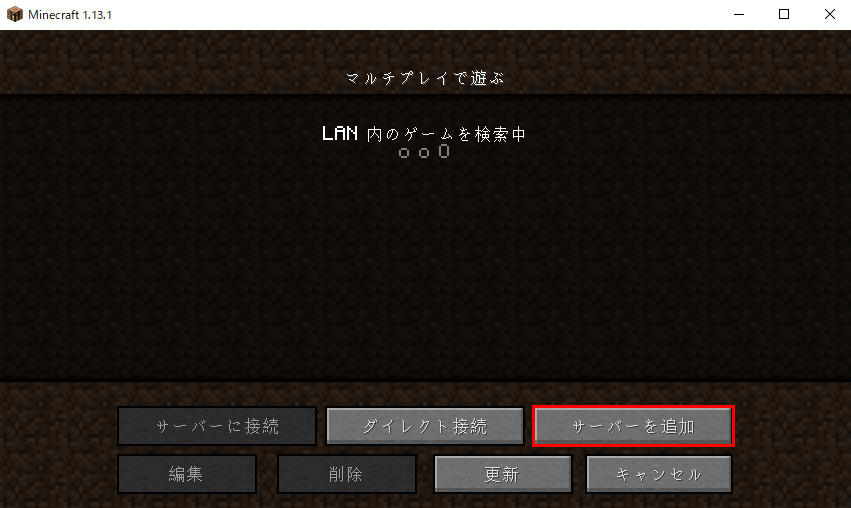
そして赤枠の「サーバーアドレス」に、VPSの接続先のIPアドレスを入力して、「完了」ボタンをクリックします。
念のためですが、接続先のIPアドレスはマルチサーバーのIPアドレスを入力します。この際、マルチプレイするメンバーだけに教えましょう。
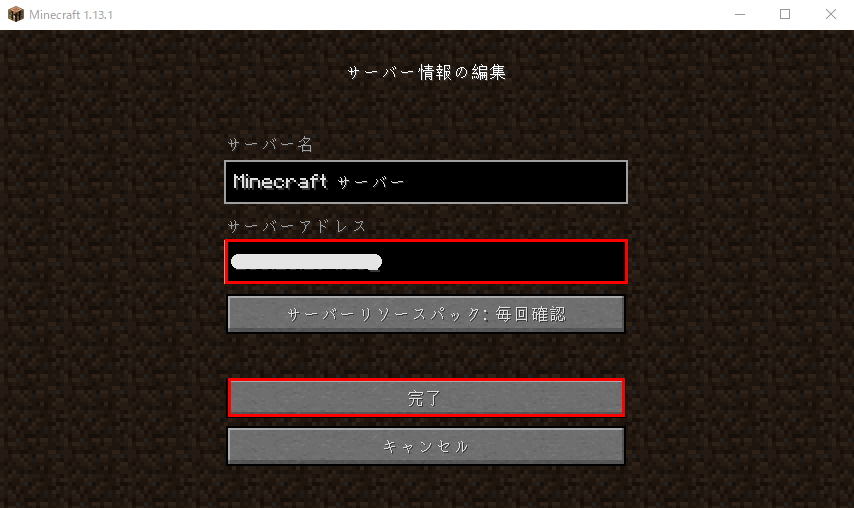
上の赤枠「Minecraftサーバー」枠内を1回クリック(選択)してから、「サーバーに接続」ボタンをクリックします。
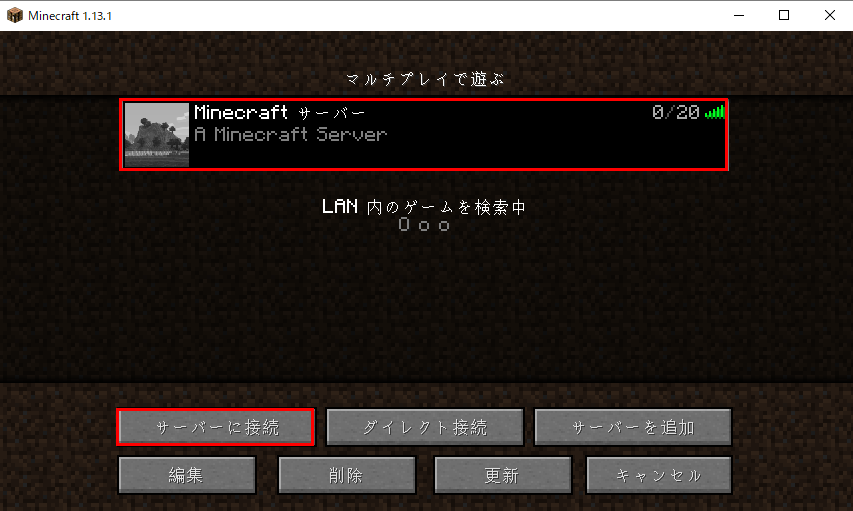
このような画像が出れば、無事にマルチサーバーにログインできています。
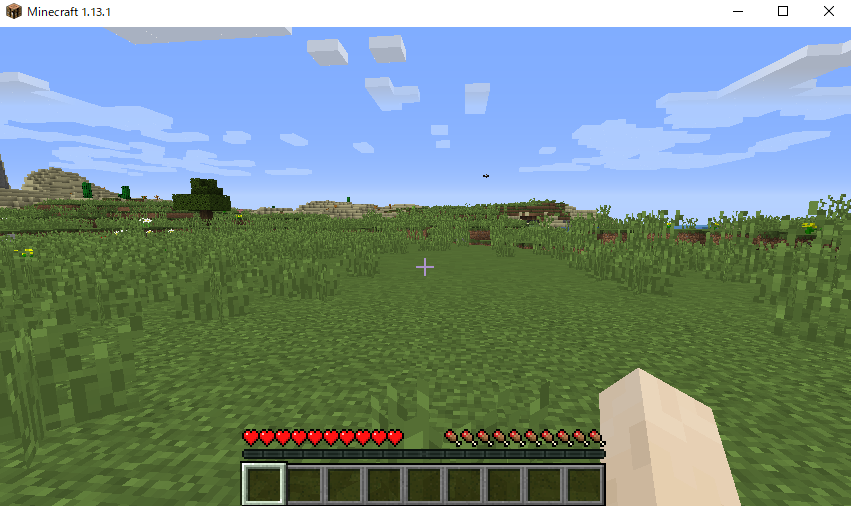
8:自分で立てたVPSで念願のマルチプレイをする
知り合いに協力してもらい、ちょっとだけマルチプレイをしてみました。画面の様子をキャプチャすると、こんな感じでお互いが見えています。くれぐれも相手を傷つけたりしないようにしましょう。

セットアップ時などでの注意点
1:インストール時
Linux OSとそのバージョンによって、コマンドが変わる場合があります。今回はUbuntu 16.04で解説をしました。Ubuntuの別バージョン14.04や、CentOS上でインストールする場合などはご注意ください。
2:マルチプレイができないときにチェックすること
ここまでの説明の中で、もしうまくプレイできなかったら以下のことを確認してみましょう。
(1)サーバーに合ったクライアントソフトを使用しているか
サーバーにもクライアントソフトにも、パソコン版(Minecraft)とスマホ版(Minecraft PE)があります。違う場合はログインもできません。まずは、どちらかに合わせましょう。
(2)マルチサーバーとユーザーのバージョンは合っているか
合っていない場合、やはりログインもできません。その時は、起動した直後に「起動オプション」を選び、バージョンをユーザーに合わせます。
(3)ポートがしっかり開いているか
サーバーのセキュリティ対策で、ふだんは余分なポートは閉じています。そのためマルチサーバーを公開するためには、使うポートは開ける必要があります。このとき正しいポート番号を確認してから開けましょう。パソコン版(Minecraft)は25565で、設定方法はこちらのページが参考になります。
(4)その他
クライアントソフトを再起動して直るときがあります。
まとめ
初めての場合は、ちょっと難しそう…と思いがちですが、VPSを借りて独自にマルチサーバーをつくるハードルは、意外に高くありません。
さっそくカゴヤ・ジャパンのプランを使って、新サーバーに切り替えてみませんか。4人以内のプレイだったら、月々1,000円以内で楽しめちゃいます!








